データ視覚化に関する考慮事項について説明する
モデルを作成した後は、そのモデルを使用してデータ視覚化を生成し、レポートに含めることができます。
データ視覚化には多くの種類があり、よく使用されるものと、特殊なものがあります。 Power BI にはさまざまな組み込みの視覚化が含まれて、カスタムおよびサードパーティの視覚化を使用して拡張できます。 このレッスンの残りの部分では、一般的なデータの視覚化について説明しますが、完全な一覧を示すわけではありません。
テーブルとテキスト
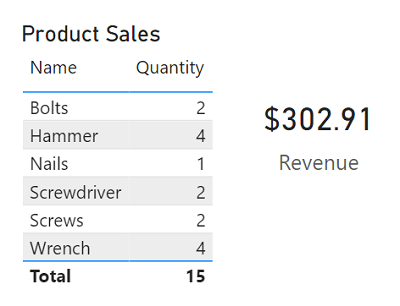
多くの場合、データを伝達する最も簡単な方法は、テーブルとテキストです。 テーブルは、関連する多くの値を表示する必要がある場合に便利な方法で、カード内の個々のテキスト値は重要な数値やメトリックを示すのに便利です。
横棒グラフおよび縦棒グラフ
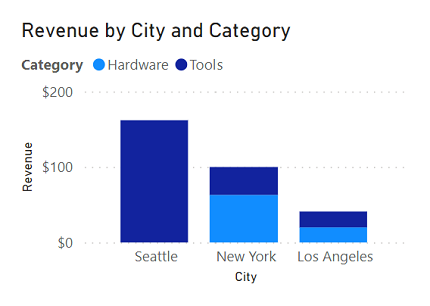
横棒グラフおよび縦棒グラフは、個別のカテゴリの数値を視覚的に比較するのに適した方法です。
折れ線グラフ
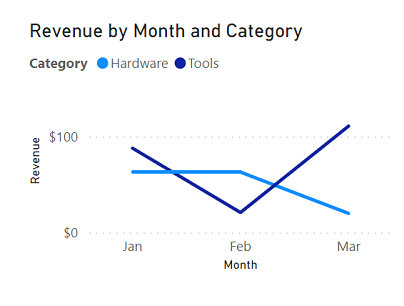
折れ線グラフも、分類された値を比較するために使用でき、傾向 (多くの場合、時系列に沿ったもの) を調べる必要がある場合に便利です。
円グラフ
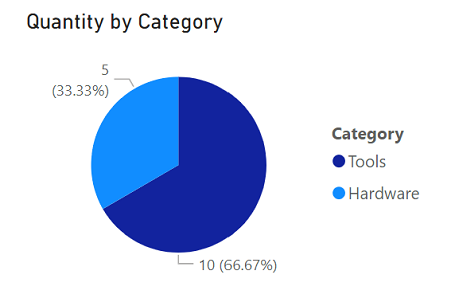
円グラフは、分類された値を全体に占める比率として視覚的に比較するために、ビジネス レポートでよく使用されます。
散布図
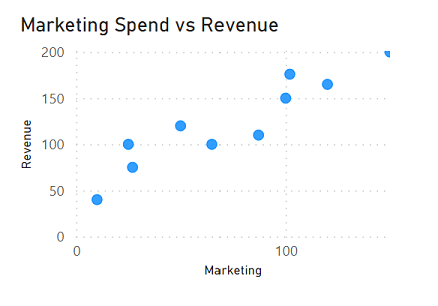
散布図は、2 つの数値的な大きさを比較し、それらの間の関係あるいは相関関係を特定する場合に便利です。
Maps
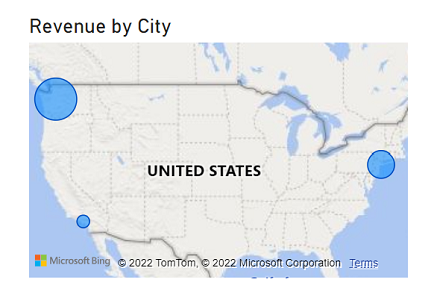
マップは、異なる地域や場所の値を視覚的に比較するための優れた方法です。
Power BI の対話型レポート
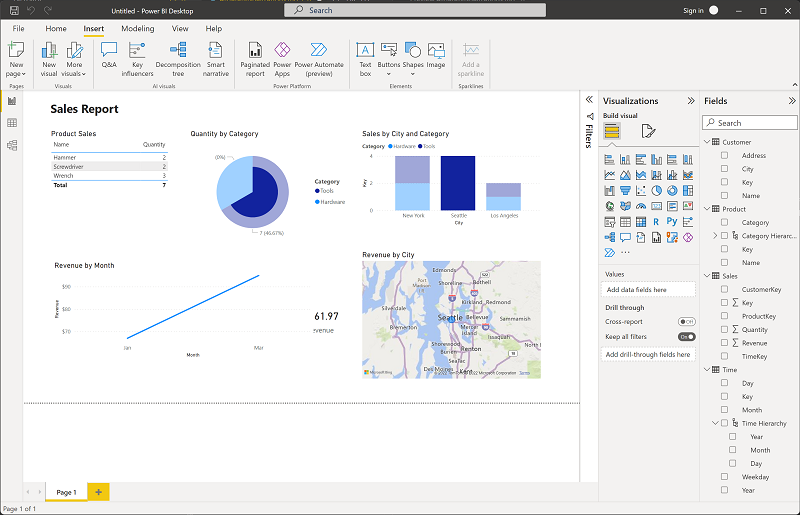
Power BI では、レポート内にある関連データの複数のビジュアル要素が自動的に相互にリンクされ、対話機能が提供されます。 たとえば、1 つの視覚化で個々のカテゴリを選択すると、レポート内の他の関連する視覚化で、そのカテゴリが自動的にフィルター処理され、強調表示されます。 上の図では、[Sales by City and Category] の縦棒グラフで、都市 Seattle が選択されており、その他の視覚化は、シアトルの値のみを反映するようにフィルター処理されています。